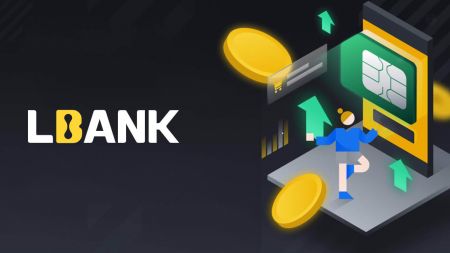Како да креирате сметка и да се регистрирате со LBank
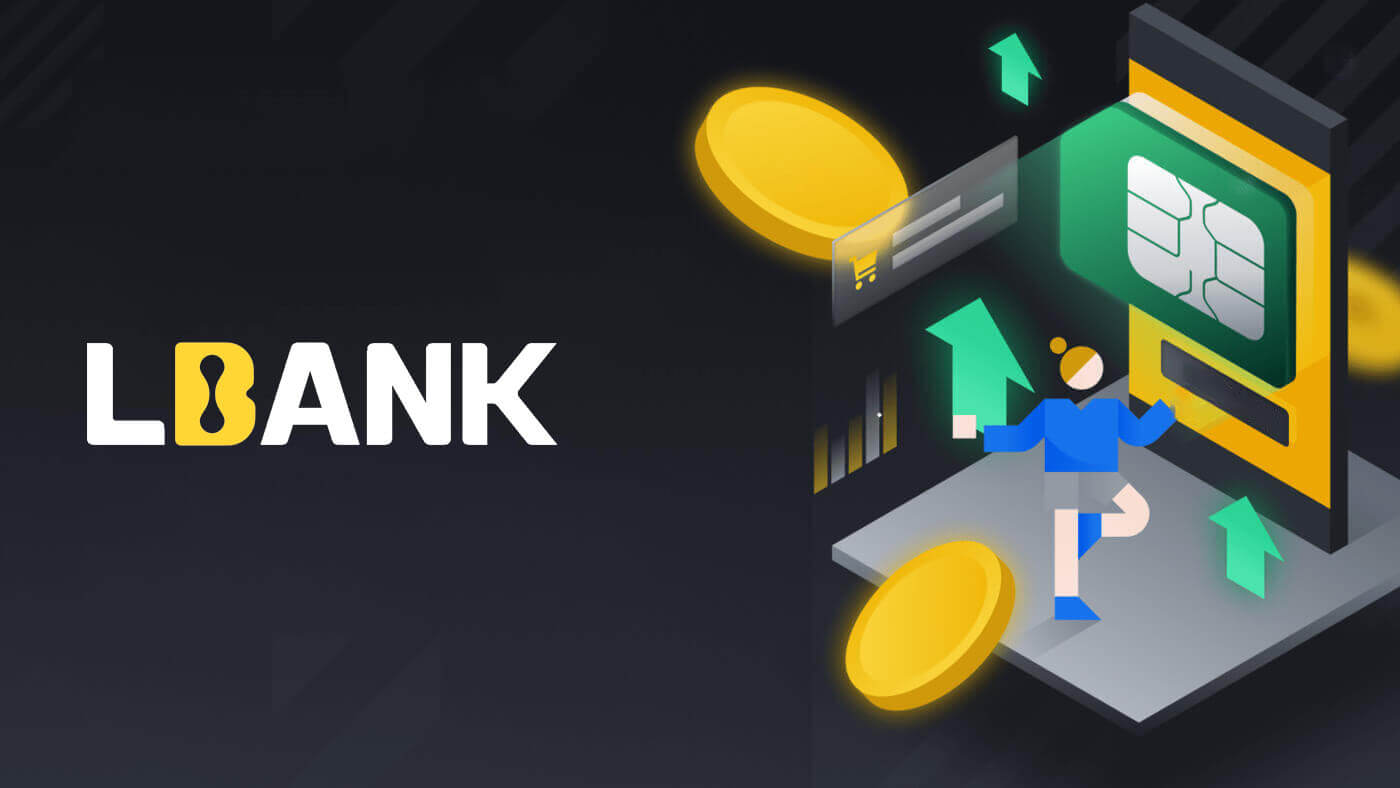
Како да креирате сметка на LBank [мобилен]
Создадете сметка преку мобилен веб
1. За да се регистрирате, изберете го симболот во горниот десен агол на почетната страница на LBank .
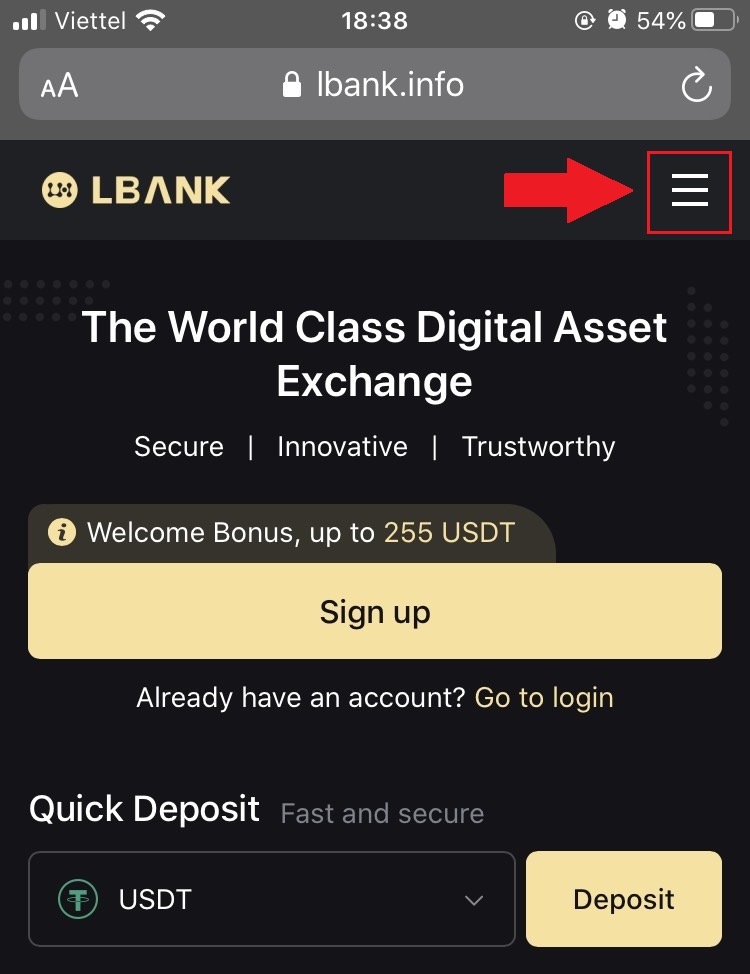
2. Кликнете на [Register] .
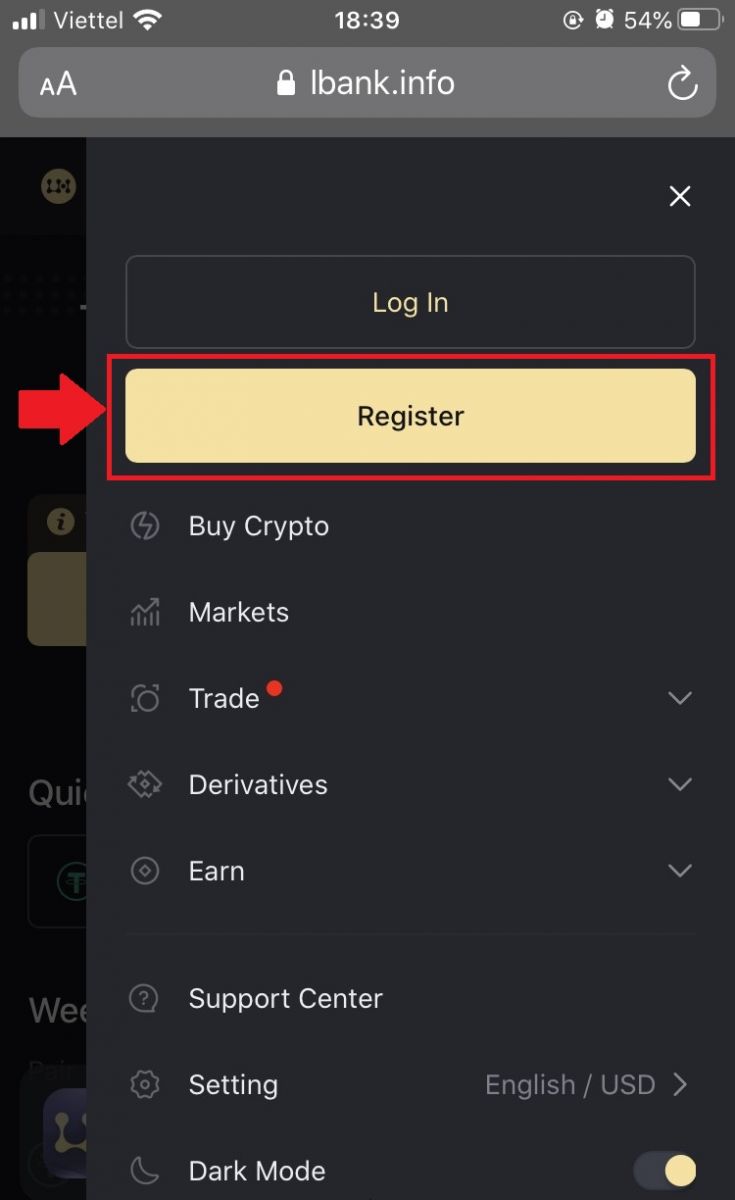
3. Внесете ги [адресата за е-пошта] и [лозинката] што ќе ги користите за вашата сметка и [Кодот за покана (изборно)] . Обележете го полето до [Да го прочитав и се согласивте за корисничкиот договор на LBank] и допрете [Регистрирај се] .
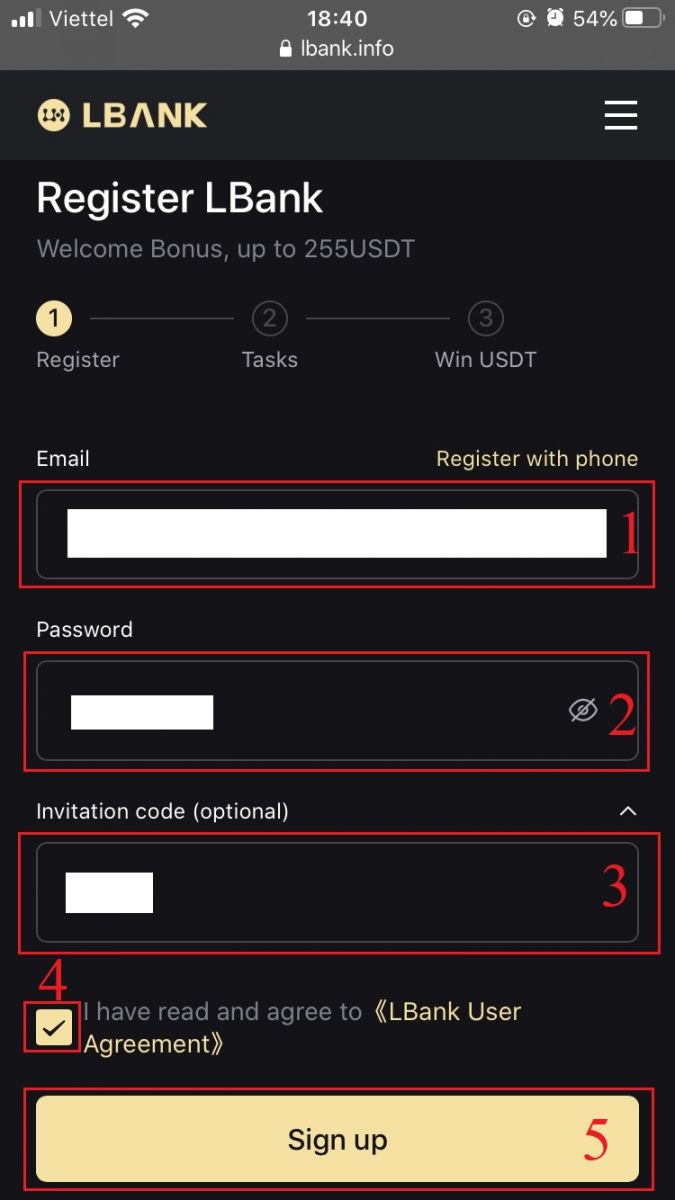
4. Внесете [Email Verification Code] испратен на вашата е-пошта. Потоа кликнете [Поднеси] .
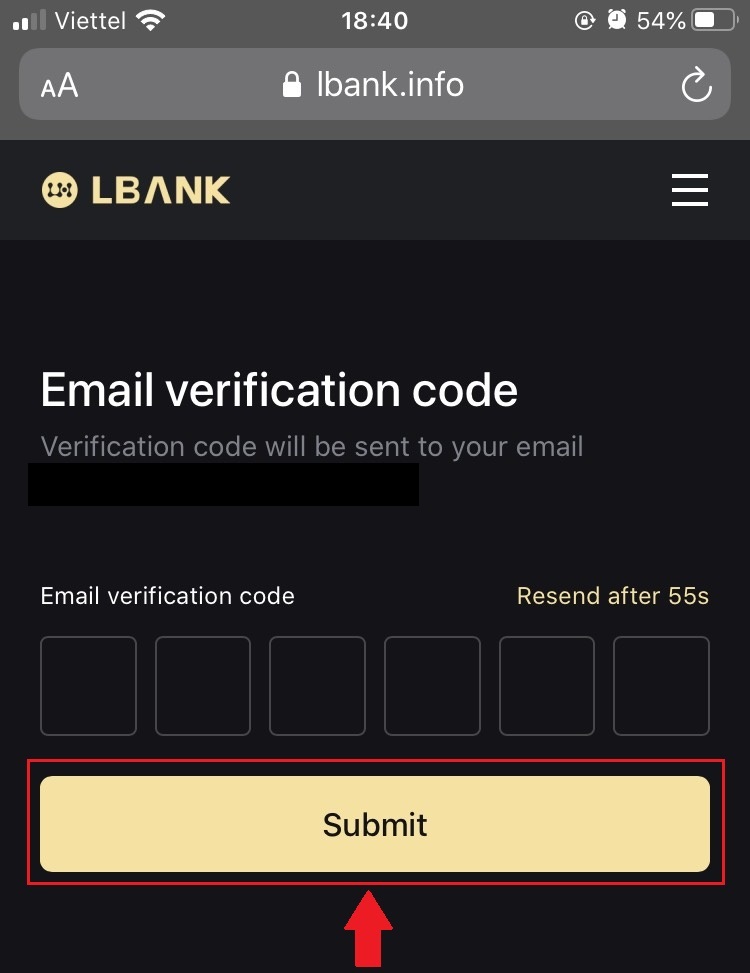
5. Кодот за верификација ќе биде испратен на вашата е-пошта.
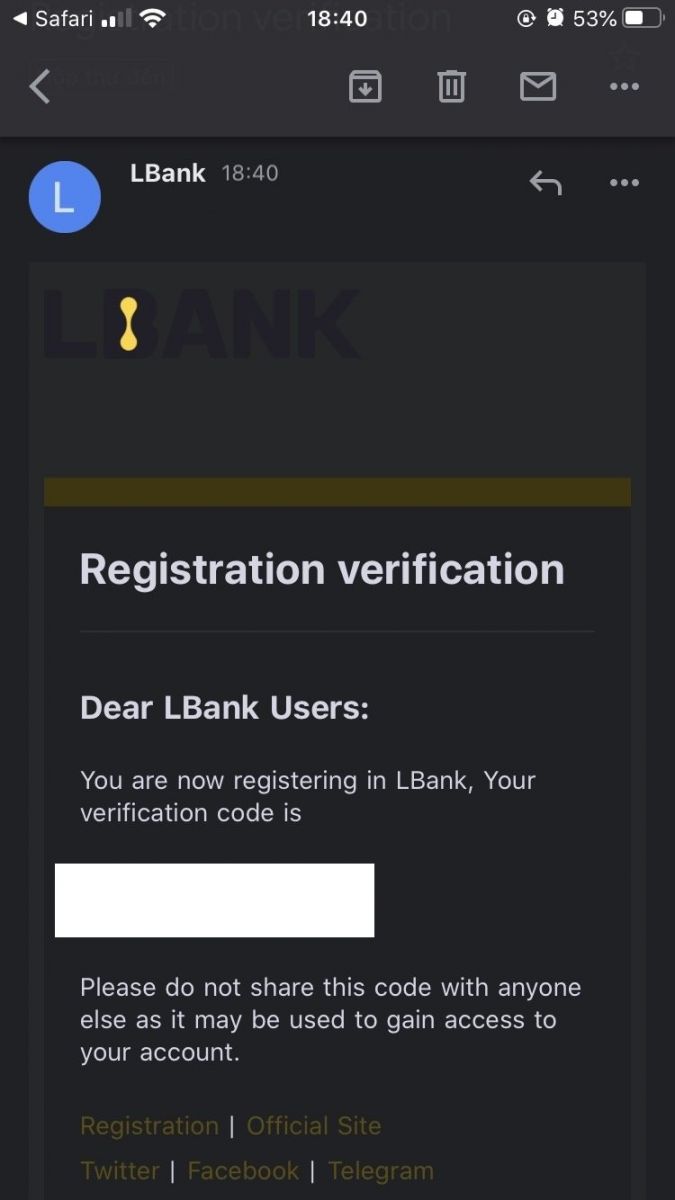
6. Вашата регистрација за сметка е завршена.Сега можете да се најавите за да започнете со тргување!
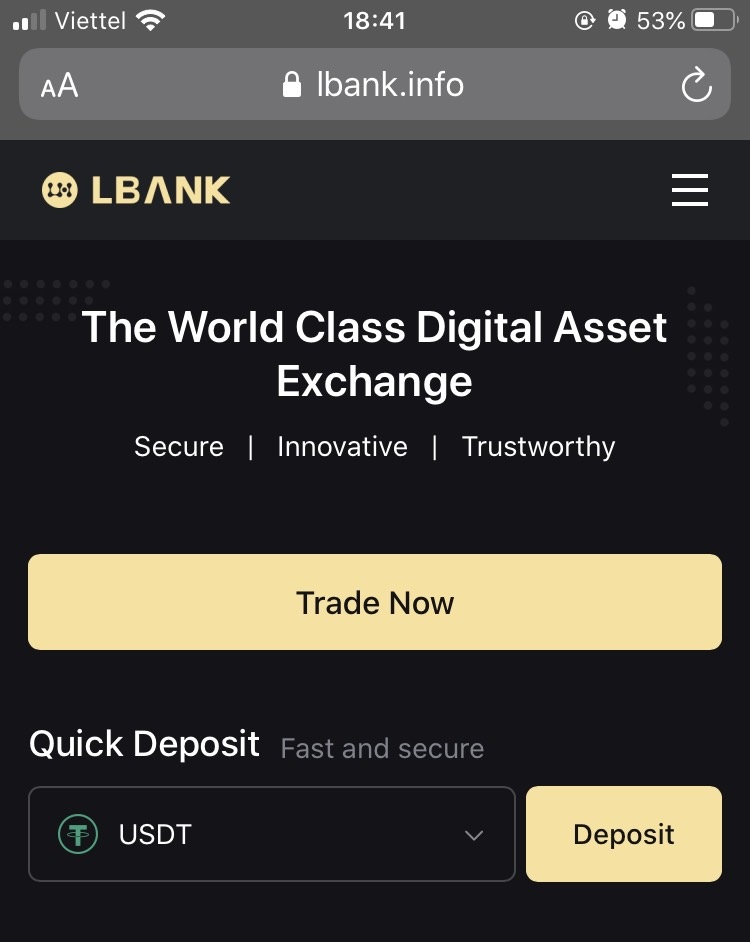
Создадете сметка преку апликацијата LBank
1. Отворете ја апликацијата LBank [ LBank App iOS ] или [ LBank App Android ] што сте ја презеле и кликнете на иконата на профилот и допрете [Login/Register] .
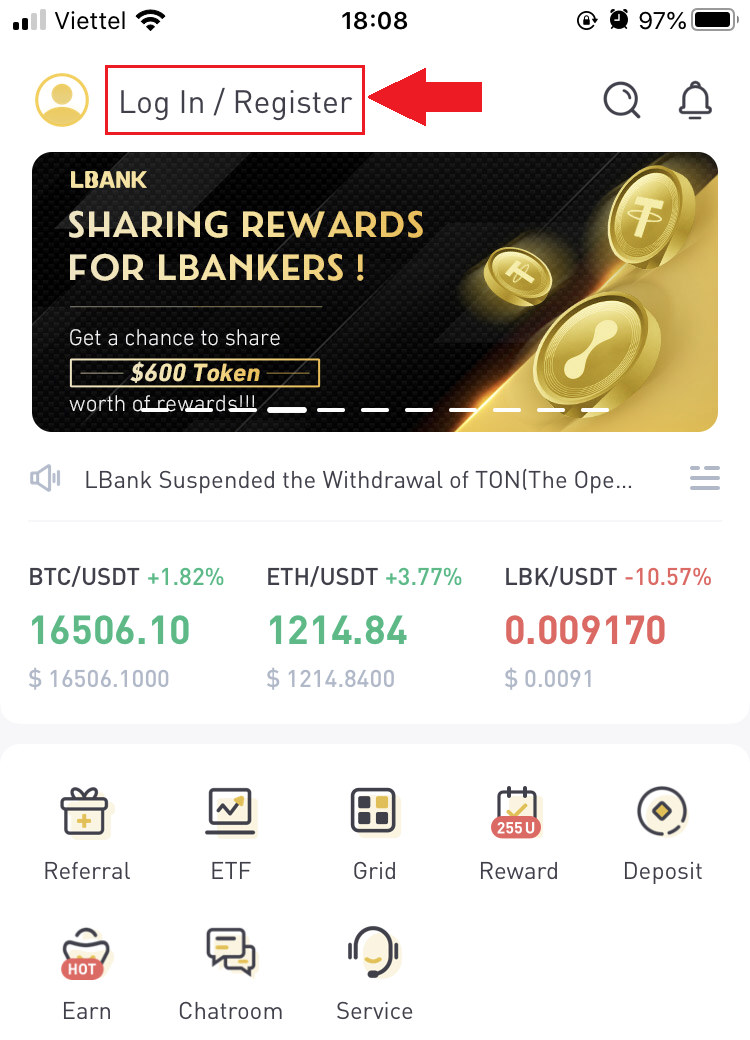
2. Кликнете на [Регистрирај се] . Внесете ги [Телефонски број] и [Лозинка] што ќе ги користите за вашата сметка.
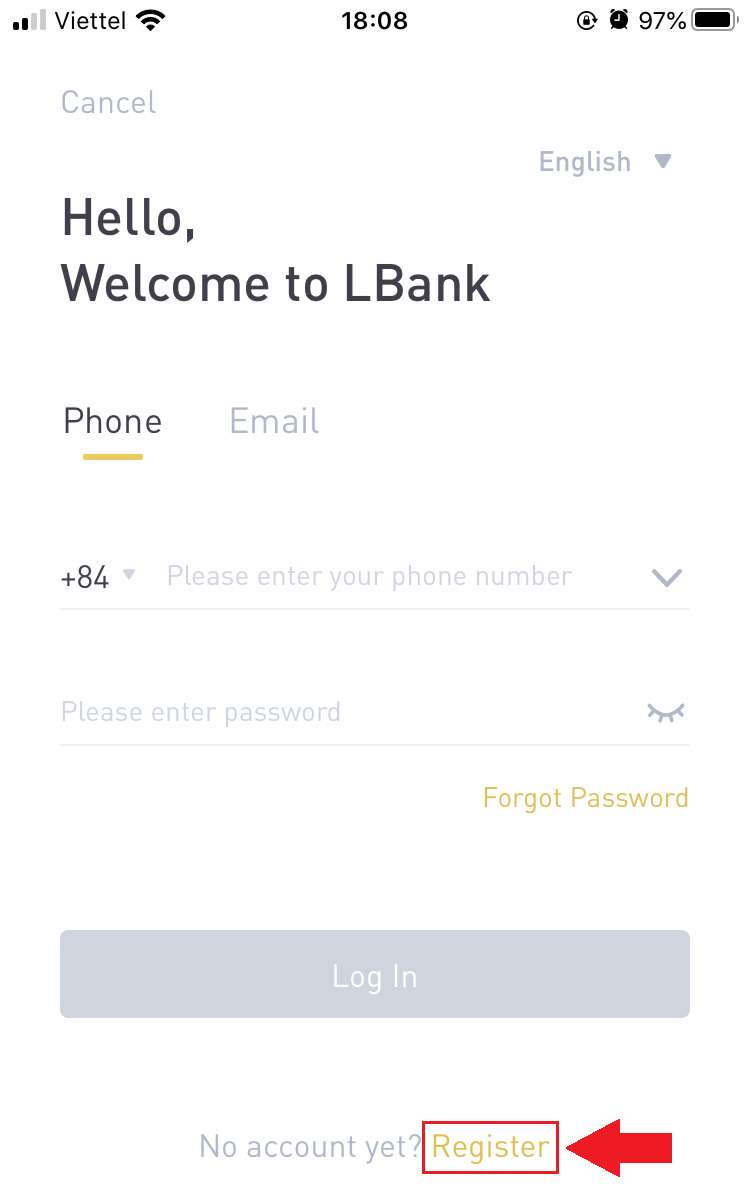
3. Поставете ја вашата лозинка и кодот за покана (опционално). Обележете го полето до [Да го прочитав и се согласивте за корисничкиот договор на LBank] и кликнете [Регистрирај се] .

7. Вашата регистрација за сметка е завршена.Сега можете да се најавите за да започнете со тргување!
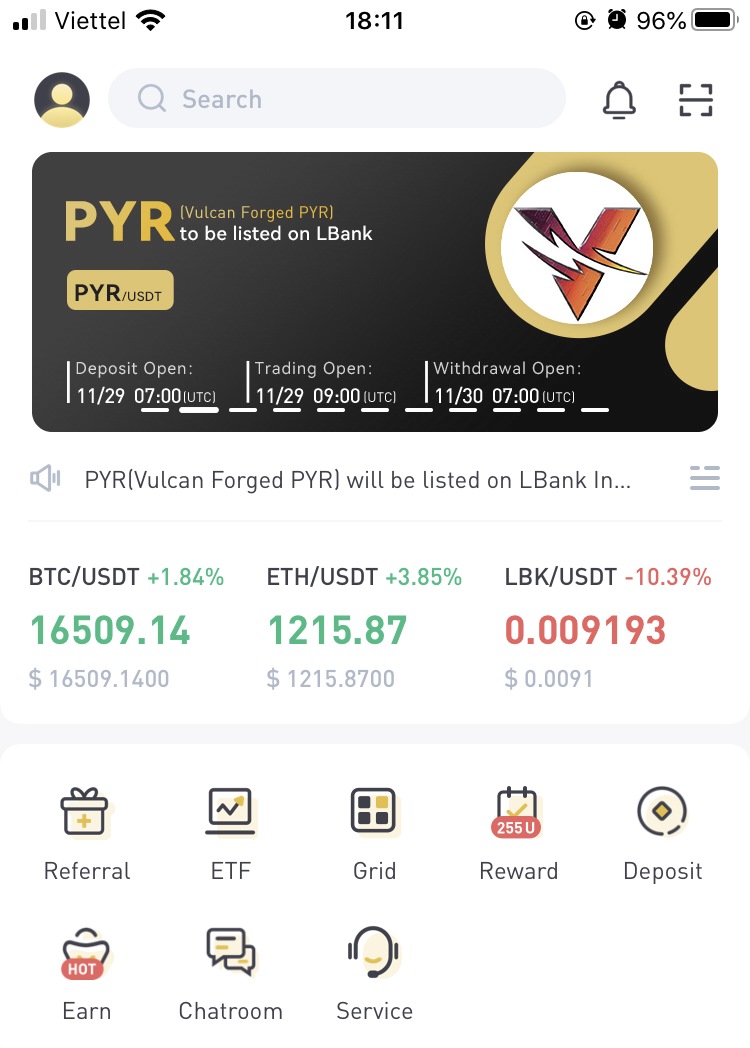
Забелешка:
Силно препорачуваме да овозможите двофакторна автентикација (2FA) за безбедноста на вашата сметка. LBank поддржува и Google и SMS 2FA.
*Пред да започнете со тргување со P2P, прво треба да ја завршите потврдата на идентитетот и автентикацијата 2FA.
Како да креирате сметка на LBank [PC]
Креирајте сметка на LBank преку е-пошта
1. Прво, одите на веб-локацијата на LBank и кликнете [Регистрирај се] во десниот агол на горниот дел.
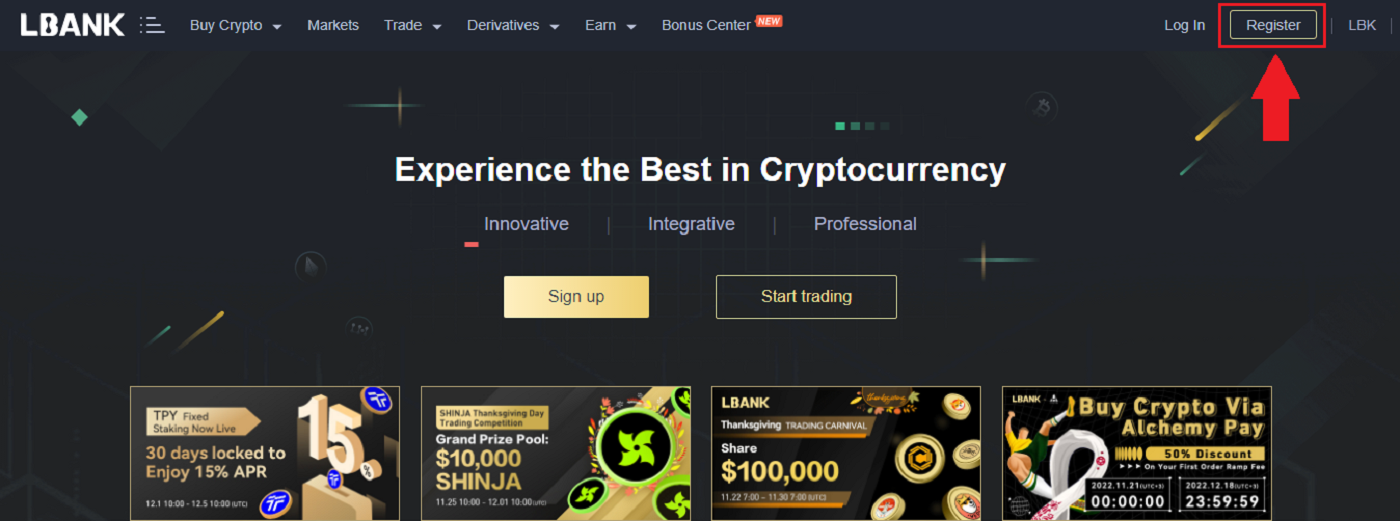
2. Откако ќе ја отворите страницата за регистрација, внесете ја вашата [Е-пошта] , поставете ја лозинката, кликнете [Јас прочитав договорено со LBank Service Agreement] откако ќе завршите со читање и кликнете [Регистрирај се] .
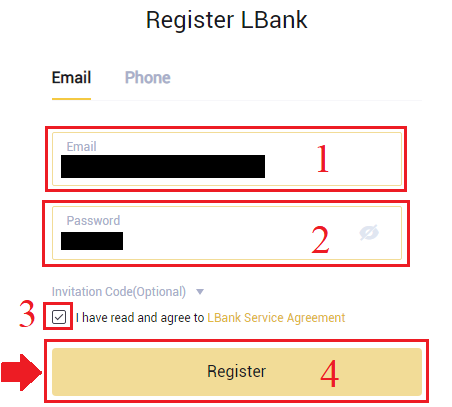
Запомнете: Вашата регистрирана сметка за е-пошта е тесно поврзана со вашата сметка на LBank, затоа ве молиме погрижете се за безбедност и изберете силна и комплицирана лозинка која вклучува големи и мали букви, бројки и симболи. Конечно, направете точна евиденција на лозинките за регистрираната сметка за е-пошта и LBank. И чувајте ги внимателно.
3. Внесете[Кодот за верификација] испратен на вашата е-пошта.
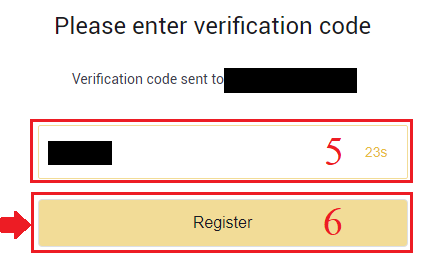
3. По завршувањето на чекорите еден до два, регистрацијата на вашата сметка е завршена . Можете да ја користите платформата LBank и да започнете со тргување .
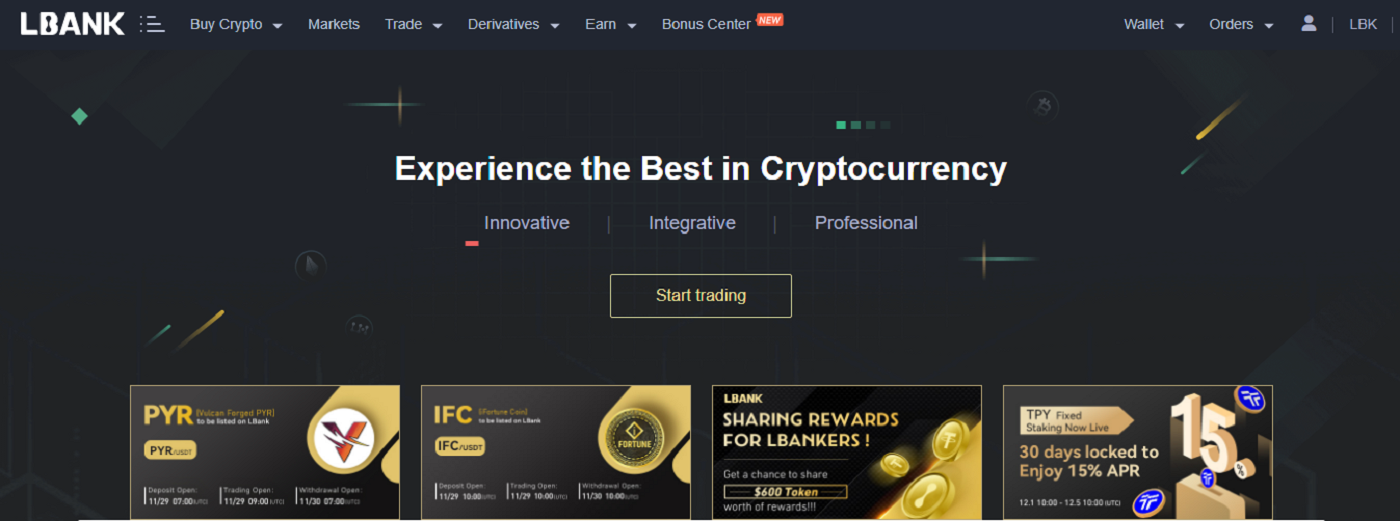
Креирајте сметка на LBank по телефонски број
1. Одете во LBank и потоа кликнете на [Register] во десниот агол на горниот дел.
2. На страницата за регистрација, изберете [Country code] , внесете го вашиот [ Phone number] и креирајте лозинка за вашата сметка. Потоа, прочитајте и согласете се со Условите за користење и кликнете [Регистрирај се] .
Забелешка :
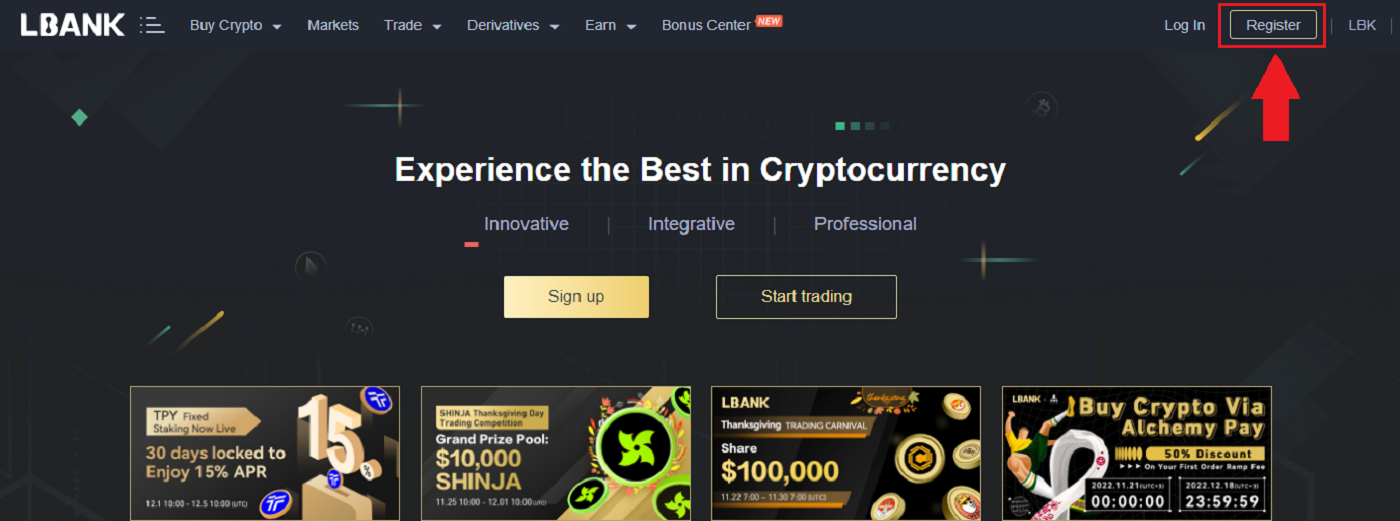
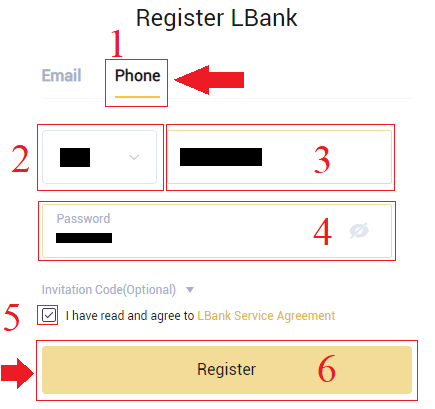
- Вашата лозинка мора да биде комбинација од бројки и букви. Треба да содржи најмалку 8 знаци, една ГОРНА буква и еден број.
- Ако ве упатиле да се регистрирате на LBank, пополнете го точниот код за покана (опционално) овде.
3. Системот ќе испрати код за потврда на вашиот телефонски број . Внесете го кодот за потврда во рок од 60 минути.
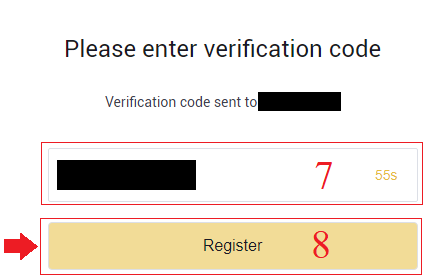
4. Честитки, успешно се регистриравте на LBank .

Преземете ја апликацијата LBank
Преземете ја апликацијата LBank iOS
1. Преземете ја нашата апликација LBank од App Store или кликнете LBank - Купете Bitcoin Crypto2. Кликнете [Get] .
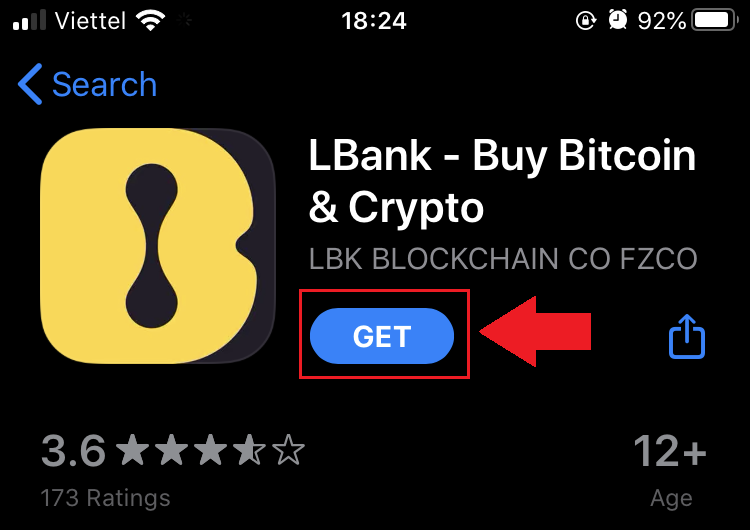
3. Почекајте да заврши инсталацијата. Потоа можете да ја отворите апликацијата и да се регистрирате на апликацијата LBank.
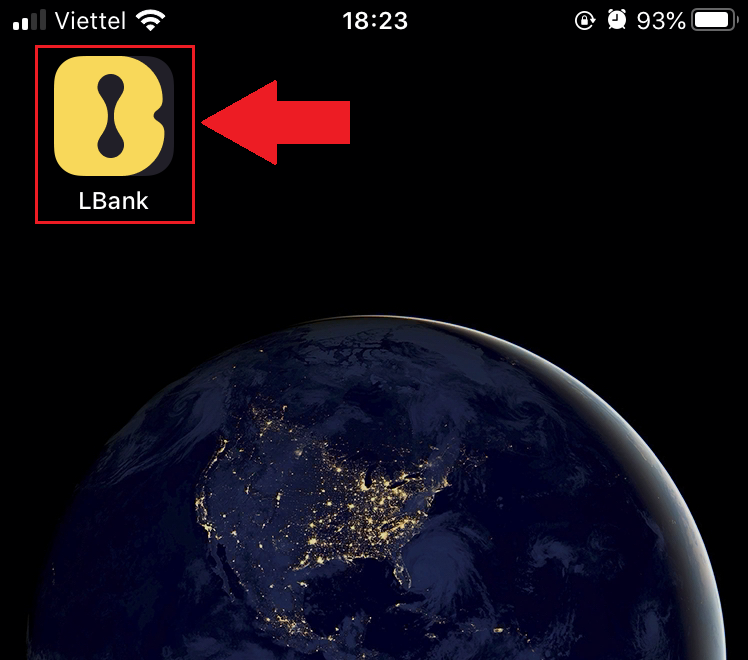
Преземете ја апликацијата LBank Android
1. Отворете ја апликацијата подолу на вашиот телефон со кликнување на LBank - Купи Bitcoin Crypto .
2. Кликнете на [Install] за да го завршите преземањето.
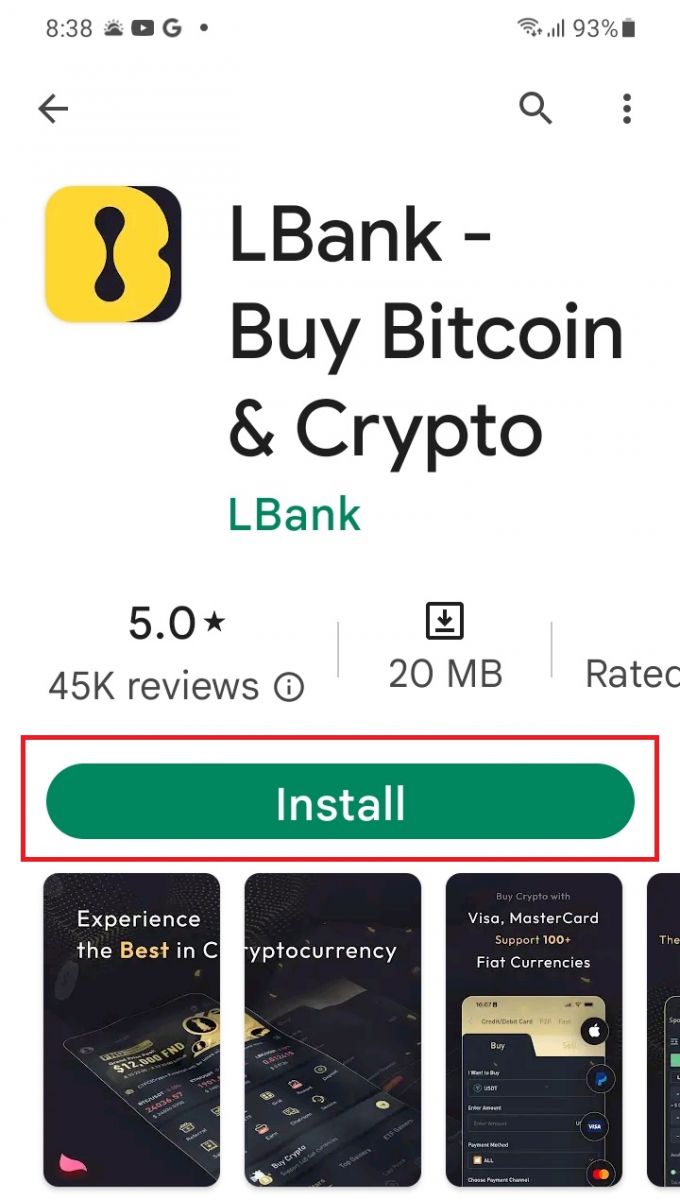
3. Отворете ја апликацијата што ја презедовте за да регистрирате сметка во апликацијата LBank.
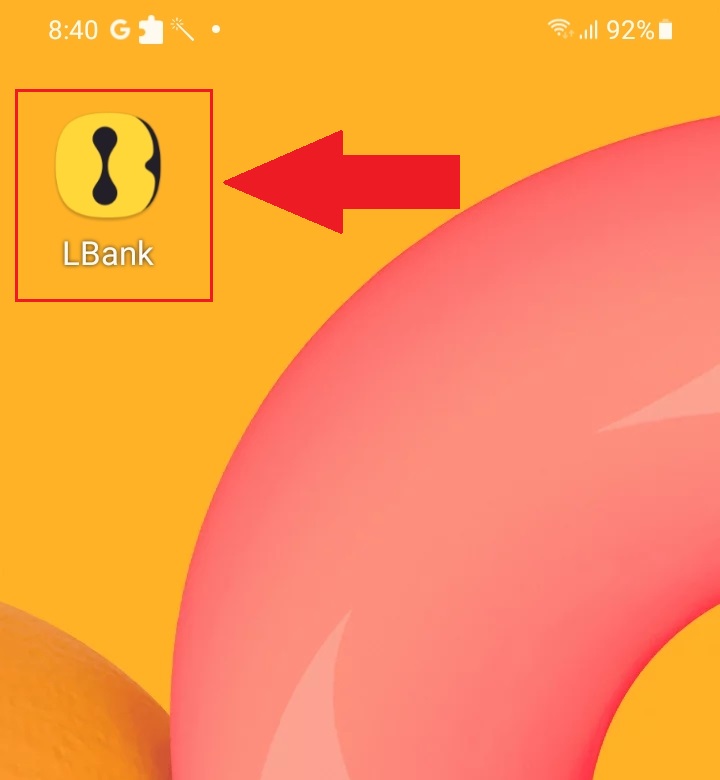
Најчесто поставувани прашања (ЧПП)
Дали е потребно преземање на програмата на компјутер или паметен телефон?
Не, не е потребно. Едноставно пополнете го формуларот на веб-страницата на компанијата за да се регистрирате и да креирате индивидуална сметка.
Како да го менувам моето поштенско сандаче?
Ако треба да ја измените е-поштата на вашата сметка, вашата сметка мора да помине сертификација на ниво 2 најмалку 7 дена, а потоа подгответе ги следните информации и доставете ги до службата за корисници:
- Обезбедете три фотографии за потврда:
1. Преден поглед на лична карта/пасош (треба јасно да се прикажат вашите лични податоци)
2. лична карта/пасош обратно
3. Држејќи ја страницата со информации за лична карта/пасош и хартијата за потпис, напишете на хартијата: сменете го поштенското сандаче xxx во поштенско сандаче xxx, LBank, тековна (година, месец, ден), потпис, ве молиме проверете дали содржината на фотографијата и личниот потпис се јасно видливи. - Слика од екранот на најновата историја на надополнување и трансакции
- Вашата нова адреса за е-пошта
По поднесувањето на апликацијата, службата за корисници ќе го измени поштенското сандаче во рок од 1 работен ден, бидете трпеливи.
За безбедност на вашата сметка, откако ќе се измени поштенското сандаче, вашата функција за повлекување нема да биде достапна 24 часа (1 ден).
Ако имате какви било проблеми, ве молиме контактирајте со официјалната е-пошта на LBank: [email protected] и ние ќе ви обезбедиме искрена, пријателска и непосредна услуга. Исто така, ве поздравуваме да се придружите на англиската заедница за да разговараме за најновото издание, (Телеграма): https://t.me/LBankinfo .
Не можете да добиете е-пошта од LBank?
Ве молиме љубезно следете ги следниве постапки:
- Ве молиме потврдете ја регистрираната сметка на е-пошта и проверете дали е точна.
- Ве молиме проверете ја папката спам во системот за е-пошта за да ја побарате е-поштата.
- Белата листа на е-пошта LBank во вашиот сервер за е-пошта.
[email protected]
[email protected]
- Осигурете се дека клиентот за е-пошта работи вообичаено.
- Се препорачува да се користат популарни услуги за е-пошта како Outlook и QQ. (Услугата за е-пошта на Gmail не се препорачува)
Во исто време, добредојдени сте да се придружите на глобалната заедница на LBank за да разговарате за најновите информации (Телеграма): https://t.me/LBankinfo .
Работно време за онлајн услуги на клиентите: 9:00 - 21:00 часот
Систем за барање: https://lbankinfo.zendesk.com/hc/zh-cn/requests/new
Официјална е-пошта: [email protected]